|
Q
|
携帯には対応していますか? |
|
A
|
docomo、au、vodafone(ソフトバンク)の3キャリアに対応しています。
ただし、一部機能に制限がございますので、ご了承ください。 |
| |
|
Q
|
携帯からでは利用できないサービスを教えてください。 |
|
A
|
携帯では以下の制限がございます。
・プロフィールの修正ができない
・画像のアップロードができない
・添付ファイルのダウンロードおよび閲覧ができない
・パスワードの変更ができない
・vodafoneの一部機種では書き込みができない
・auの一部機種ではSSLでのログインができない(httpではログイン可能)
その他の機能については、携帯電話からでもご利用いただけます。 |
| |
|
Q
|
LearningとLet’s
Think!は使わないので外したいのですが、可能ですか? |
|
A
|
可能です。Let's Talk!、Let's
Think!、Learningは取り外すことができます。 |
| |
|
Q
|
導入決定後からスタートまでの流れを教えてください。 |
|
A
|
導入いただけることが決定いたしましたら、以下の流れで進めさせていただきます。
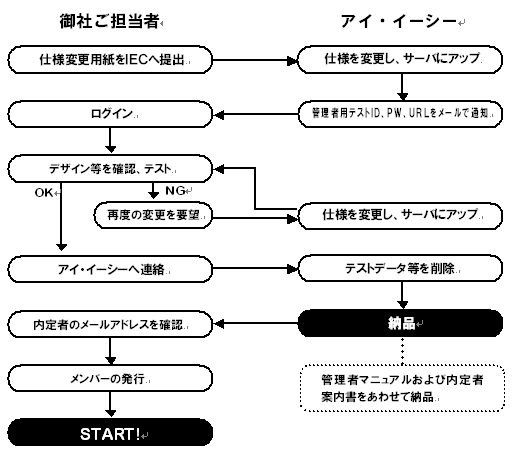
|
| |
|
Q
|
メンバーのID、PWの発行はだれが行うのでしょうか? |
|
A
|
個人情報保護の関係上、各企業の担当者様にメンバーの登録をお願いしております。 |
| |
|
Q
|
自社の企業ロゴを入れることはできますか? |
|
A
|
できます。ご希望のロゴをメールでお送りください。 |
| |
|
Q
|
全体の色を変えたいのですが、可能ですか? |
|
A
|
緑系、青系、ピンク系の3色からお選びいただけます。その他の色をご希望の場合は、別途弊社営業担当者へご確認ください。 |
| |
|
Q
|
各機能の説明の文章を変更したいのですが、可能ですか? |
|
A
|
可能です。仕様変更用紙に記入し、お送りください。 |
| |
|
Q
|
画像や添付ファイルをアップロードすることはできますか? |
|
A
|
管理者は、Information、Let's
Think!に画像と添付ファイルをアップロードすることができます。
画像はGIFとJPEG、添付ファイルは、Word、Excel、PowerPoint、PDFに対応しております。
メンバーは、自分のプロフィールページにのみ画像を貼り付けることができます。
他の部分には、画像および添付ファイルをアップロードすることはできません。メ
ンバー側に無制限に画像添付の権限を与えてしまうと、サーバへの負荷がかなり高くなることが予想され、
パフォーマンスが低下し、最悪の場合、サーバが落ちて利用不能になってしまう恐れがあります。
そのため、Let's Talk!には画像やファイルの添付機能はつけておりません。 |
| |
|
Q
|
プロフィールの項目(出身地や趣味など)を変更することはできますか? |
|
A
|
できません。 |
| |
|
Q
|
書き込みモデルはどこで見ることができますか? |
|
A
|
管理者サイトに、書き込みモデル専用サイトへのリンクがありますので、そちらからご覧いただけます。 |
| |
|
Q
|
セキュリティ対策はどのようになっていますか? |
|
A
|
セキュリティ対策として以下の対策を導入しております。
①ファイアーウォール
Linux(RedHat社)サーバーを設置
②SSL
日本ジオトラスト社の暗号化を実施
③サーバールーム設置
特定の人間しかサーバーを操作できません
④SeP(Security Plat Form)を配置
各社員のパソコンでの作業内容のログ取得 |
| |
|
Q
|
サイトの立ち上げを依頼してから完成まで、どのくらいの期間がかかりますか? |
|
A
|
約1週間ほどの時間をいただいております。 |
| |
|
Q
|
デモサイトはありますか? |
|
A
|
ございます。
以下のURLからお入りください。
http://www.iec.co.jp/cafeiec/demo/
|
| |
|
Q
|
まだ導入するかどうか決めていないが、自社用のデモサイトを作ってもらえますか? |
|
A
|
はい、デモ用のサイトを制作いたします。
弊社営業担当者へ、管理を担当される方のお名前、フリガナ、メールアドレスをお伝えください。
|
| |
|
Q
|
内定者がサイトを見ているかどうか確認できますか? |
|
A
|
各Information記事を閲覧したかどうかを、「未閲覧者一覧」で確認することができます。 |
| |
|
Q
|
メールを一括でメンバーに送信することはできますか |
|
A
|
メールはメンバー一覧からメンバー一人ひとりへ個別に送ることしかできません。
ただし、Informationに新しい記事を書くと、自動的にメンバー全員へメールが送られるので、Informationの機能で代用いただくことは可能です。 |
| |
|
Q
|
管理者用のマニュアルはありますか? |
|
A
|
ございます。 |
